Como programas de atualização em Kali Linux
Actualização de programas (no Linux geralmente usado a palavra “pacotes”) em sistemas Linux é diferente de atualização do Windows. O processo de atualização é uma das principais vantagens do OSS da família Linux.
se no Windows cada programa é atualizado individualmente: Alguns programas fazem isso automaticamente, alguns produzem a notificação apropriada, para alguns você precisa ir ao site oficial e verificar informações sobre a nova versão. No Linux, todos os programas (pacotes) são montados em um ou mais repositórios. Normalmente, cada distribuição tem seu próprio repositório. Um sistema pode usar vários repositórios ao mesmo tempo, por exemplo, o Linux Mint ‘Out of the box’ usa pacotes do repositório Ubuntu e de seu próprio repositório.
O resultado desta abordagem é que você pode verificar se há atualizações de uma só vez para todos os pacotes e atualizá-los com apenas alguns cliques do mouse (se você usar uma interface gráfica) ou com dois comandos (se você preferir a linha de comando).
atualize o Kali Linux usando GUI
eu recomendo que você use a linha de comando (console) para atualizar o sistema, porque é mais rápido e confiável. Mas se você preferir uma interface gráfica, no menu, encontre o item “Software” e execute.
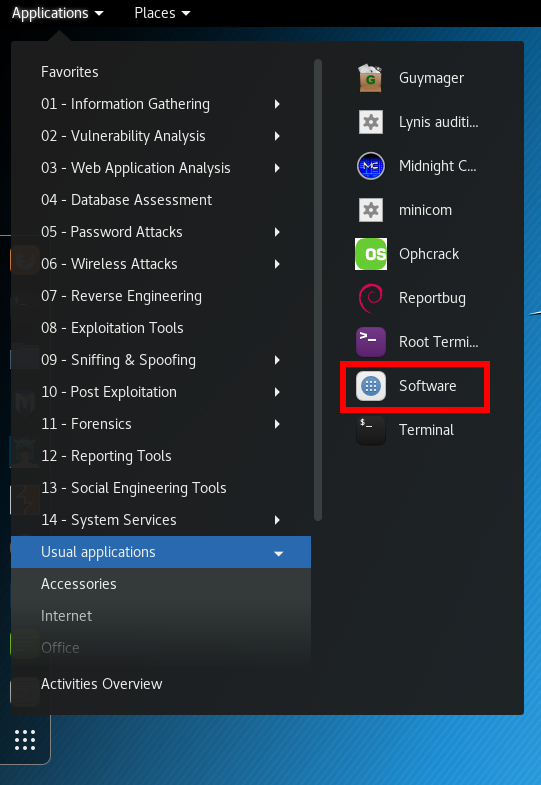
Vá para o separador “Actualizações”, se não existem atualizações, clique na seta circular no canto superior esquerdo:
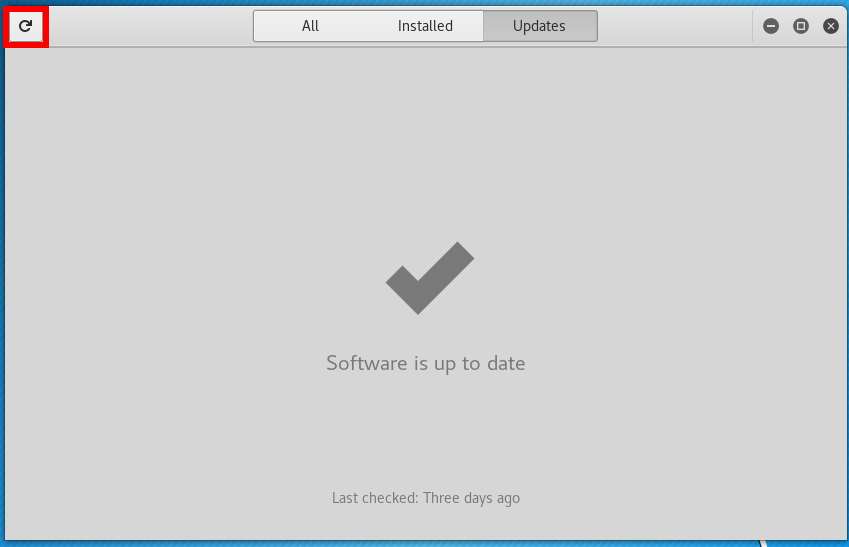
Você vai ver uma mensagem sobre atualizações do sistema operacional:
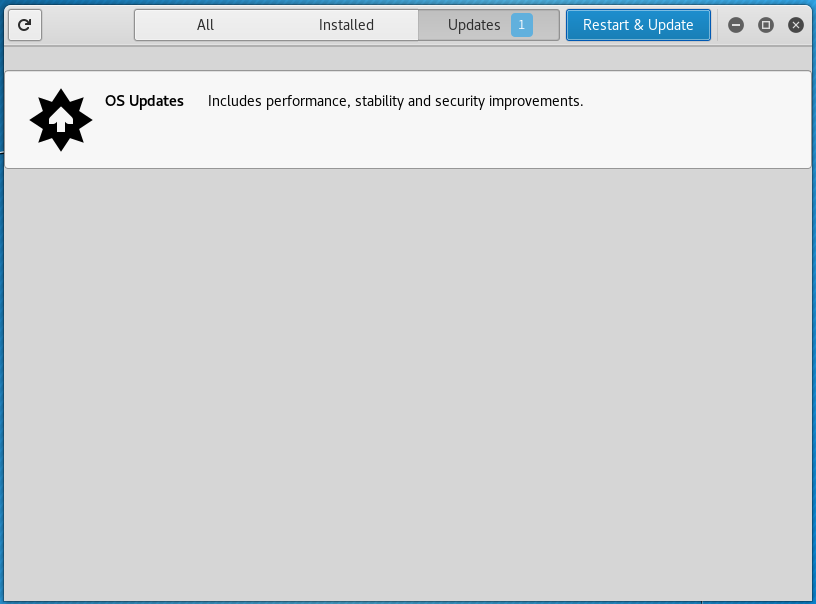
Se você está interessado em que os pacotes serão atualizados, clique na mensagem:
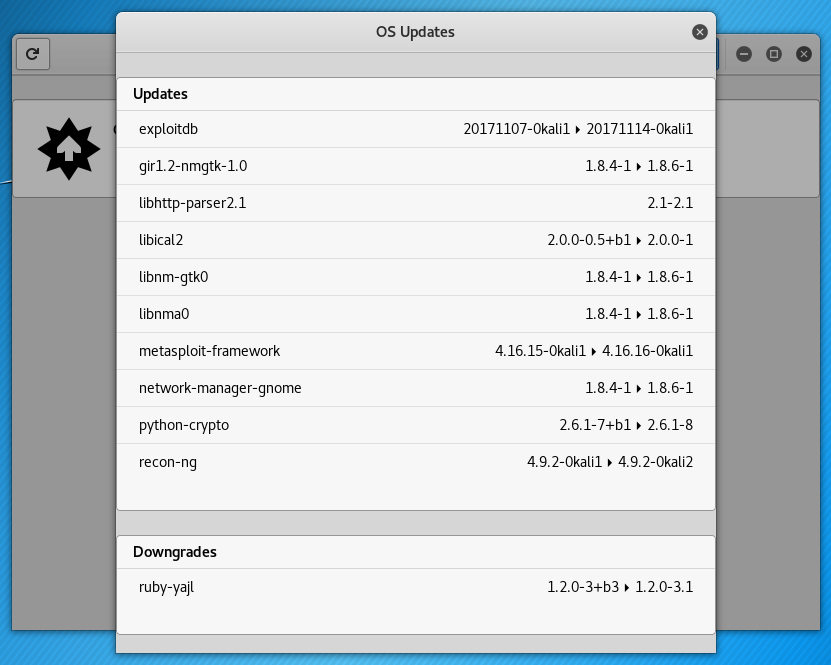
Para começar o processo de atualização, clique em ‘Reiniciar e Atualizar’ e confirme a sua escolha:
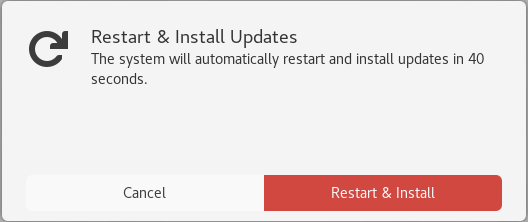
Kali Linux irá reiniciar e, enquanto que na próxima inicialização, o processo de actualização irá ser realizada:
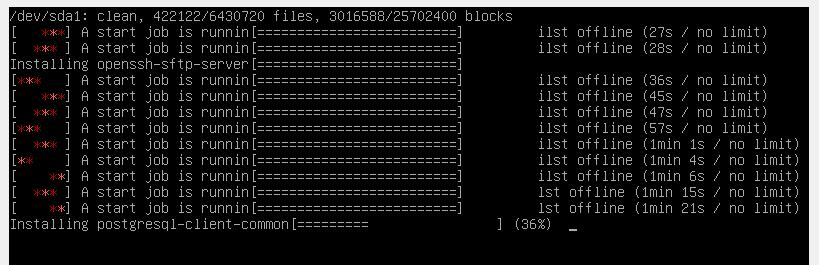
Atualizações para o aplicativo do cache de informações
Quando são feitas alterações para o repositório, por exemplo, ao atualizar um pacote, você precisará sincronizar essas informações com o cache local do seu sistema operacional Linux. Isso é feito pelo comando:
sudo apt update
Nota: Este resultado (atualização de cache) pode ser alcançado de várias maneiras, incluindo vários outros comandos. Por exemplo, o seguinte comando também atualizará o cache (Não há diferença em qual comando você usa):
sudo apt-get update
mesmo se você não estiver indo para executar uma atualização completa do sistema, você deve executar uma atualização de cache antes de instalar quaisquer pacotes. Caso contrário, você pode encontrar um erro de que o pacote necessário não foi encontrado. Esse erro ocorre porque seu sistema possui informações sobre a versão anterior do pacote e um link para baixá-lo. No entanto, no repositório, a versão obsoleta já pode ser excluída. Tentar fazer o download de acordo com o link expirado causa o erro. O resultado é que o pacote está presente no repositório, mas seu sistema não reconhece seu novo endereço até que ele atualize seu cache.
Atualização de todos os pacotes n Kali Linux
Para atualizar todos os pacotes para que as novas versões estão disponíveis, e para instalar as dependências necessárias e remover a interferência de pacotes, use o comando:
sudo apt full-upgrade
Entre os pacotes removidos podem ser conflitantes (interferindo com a instalação de dependências necessárias).
um resultado semelhante pode ser obtido pelos comandos:
sudo apt-get dist-upgrade# orsudo aptitudehe full-upgrade
Atualizando o cache e aplicações em um comando
Para sua conveniência, você pode combinar a atualização de cache de comando e o comando para executar uma atualização completa do sistema para um, a opção-y é utilizado para confirmação, para iniciar o processo de instalação de novos pacotes imediatamente:
sudo apt update && sudo apt full-upgrade -y
Como ver quais os pacotes que serão atualizados no Kali Linux
Antes de iniciar o processo de atualização, você pode exibir uma lista de pacotes para os quais existem novas versões e que será atualizado pelos comandos acima. Para ver informações sobre novos pacotes, digite:
apt list --upgradable

Como atualizar um pacote no Kali Linux
Se você não deseja atualizar todo o sistema, mas deseja atualizar um programa específico, utilize o comando como que (substitua o nome-do-pacote com um nome real):
sudo apt install package_name
Por exemplo, para atualizar o apktool pacote:
sudo apt install apktool
Como atualizar o Kali Linux kernel
O kernel do Linux vem embalado em um pacote, como o resto dos programas. Como as novas versões do kernel são lançadas, no Kali Linux será atualizada juntamente com o resto dos pacotes quando o comando é executado:
sudo apt full-upgrade
Como atualizar o Kali Linux para a versão mais recente
Regular de novas versões do Kali Linux, por exemplo, 2017.1, 2017.2, etc., são liberados. Se você já instalou qualquer versão lançada desde 2016( os chamados lançamentos rolantes), para atualizar totalmente o sistema, basta atualizar o cache do pacote e executar uma atualização completa dos pacotes, ou seja, executar o comando
sudo apt update && sudo apt full-upgrade -y
Embora a notícia indica diferentes inovações associadas a uma determinada versão, de fato, essas inovações (kernel atualizações, novas versões de programas e novas ferramentas) podem ser adicionados a longo antes do lançamento oficial, e se você atualizar regularmente o seu sistema, eles já foram instalados ou a serem instalados até o comando acima.
notícias sobre um lançamento referem-se principalmente à imagem ao vivo, que é atualizada várias vezes por ano, todas as outras inovações caem para cada usuário do Kali Linux logo após a implementação.
Remover programas não utilizados e grãos no Kali Linux
De hora a hora, recomenda-se a executar os comandos para remover pacotes que foram instalados automaticamente (para satisfazer dependências de outro pacote), e agora não é mais necessária como dependências alterado ou o pacote(s) que lhes foram removidos, entretanto.
para fazer isso, use o comando:
sudo apt autoremove -y
você deve verificar se a lista não inclui aplicativos que você cresceu para gostar, mesmo que eles já tenham sido instalados apenas como uma dependência de outro pacote. Você pode marcar um pacote como instalado manualmente usando apt-mark (8). Pacotes que você instalou explicitamente via instalação também nunca são propostos para remoção automática.
seu uso é seguro e não deve levar a problemas.
como já mencionado, uma vez que os kernels são fornecidos como pacotes, o comando acima também removerá o kernel Linux não utilizado (porque uma nova versão já está instalada).
limpar o cache do pacote no Kali Linux
além do cache no qual as informações sobre os pacotes são armazenadas, há também um cache contendo os arquivos dos próprios pacotes. E se o primeiro é muito pequeno em tamanho, o segundo ocupa bastante espaço, o que está aumentando constantemente.
a cada atualização, os arquivos do pacote são baixados para o cache. Após a atualização, os arquivos baixados (você pode chamá-los de arquivos de instalação) não são excluídos e, gradualmente, o cache cresce para Tamanhos Grandes. Isso é feito com a ideia de que, se após a próxima atualização você achar que o novo pacote tem problemas e a versão antiga já está inacessível no repositório online, você pode rolar para a versão antiga instalando-a a partir de um arquivo armazenado no cache.
Para rolar distribuições, o cache aumenta muito rapidamente, e se você não é qualificado o suficiente para reverter para a versão antiga, o pacote de instalação que é armazenado no cache, em seguida, para que estas centenas de megabytes ou até mesmo alguns gigabytes é desperdício de espaço no disco rígido. Portanto, de tempos em tempos, você pode executar comandos
sudo apt autoclean -y
e
sudo apt clean -y
clean
clean limpa o repositório local de arquivos de pacote recuperados. Ele remove tudo, exceto o arquivo de bloqueio de /var / cache / apt / archives / e / var/cache/apt/archives/partial/.
autoclean (e o alias de limpeza automática Desde 1.1)
como clean, o autoclean limpa o repositório local de arquivos de pacote recuperados. A diferença é que ele remove apenas arquivos de pacote que não podem mais ser baixados e são praticamente inúteis.
isso permite que um cache seja mantido por um longo período sem que ele fique fora de controle. A opção de configuração APT:: Clean-Installed impedirá que os pacotes instalados sejam apagados se estiver definido como Desativado.
- Como substituir o Padrão do Ambiente de área de Trabalho com Canela em Kali Linux (100%)
- Como configurar o Kali Linux a utilizar um endereço IP estático (100%)
- Como instalar o Guake no Kali Linux (100%)
- Como Instalar o Total Commander Contrapartida no Kali Linux (100%)
- Como instalar o Roteador de Digitalização (100%)
- Configurar e iniciar os serviços de rede no Kali Linux (Apache, MySQL, SSH, PostgreSQL, NetworkManager e Bluetooth) (ALEATÓRIA – 59.7%)